オリジナルショートカットキーの登録方法
![[Windows]オリジナルショートカットキーを登録して、日常的に使用するアプリを一発起動する](https://zouplans.net/wp-content/uploads/2022/10/[Windows]オリジナルショートカットキーを登録して、日常的に使用するアプリを一発起動する-700x372.jpg)
26-OCT-2022
WindowsPCで、ドキュメントを新規作成する場合、
[スタート]メニューから利用するアプリケーションを探し出し、起動させることになると思います。
アプリケーションをタスクバーに置いてある場合は、タスクバーから簡単に起動させることもできますが、そんなにたくさんのアプリケーションをタスクバーに並べておくこともできません。
忙しいときに[スタート]メニューから利用するアプリケーションを探し出し、起動させるのも邪魔くさいです。
そんな時に、おすすめしたいのが、日常的に使用するアプリケーションに、オリジナルのショートカットキーを割り当て、一発起動させる手法です。
オリジナルショートカットキーの割り当て

①「スタートメニュー」から、②ショートカットキーを作りたいアプリケーションのアイコンを右クリックします。
ここでは、「Adobe Illustrator」を選択しております。

③「その他」④「ファイルの場所を開く」を順に選択します。

「ファイルの場所」が開きますので、⑤該当するアプリケーションを右クリックし、⑥「プロパティ」を選択します。
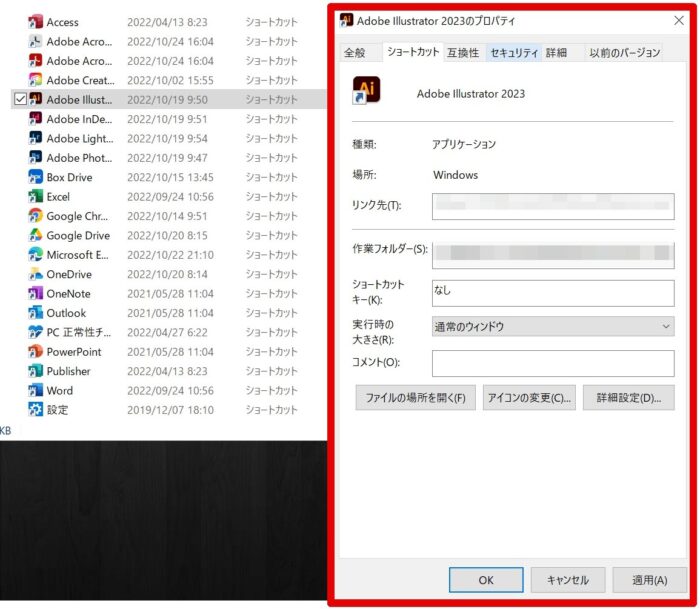
「プロパティ」ウインドウが開きます。
![⑦「ショートカットキー(K)」欄に「I」を入力すると、[Ctrl+Alt+]の文字が自動入力され、[Ctrl+Alt+I]と、入力されます。⑧「適用(A)」⑨「OK」を順にクリックします。](https://zouplans.net/wp-content/uploads/2022/10/005-2_プロパティ-700x605.jpg)
⑦「ショートカットキー(K)」欄に「I」を入力すると、[Ctrl+Alt+]の文字が自動入力され、[Ctrl+Alt+I]と、入力されます。⑧「適用(A)」⑨「OK」を順にクリックします。
ここでは、Illustratorの頭文字「I」を入力しましたが、ご自身のわかりやすい任意のアルファベットを入力してください。
⑧「適用(A)」をクリックした際に、「これらの設定を変更するには管理者の権限が必要です」ウインドウが表示される場合は、[続行]をクリックして、⑨「OK」をクリックしてください。
これで、オリジナルのショートカットキーが登録されました。
一度お試しください。
